Análise de escalonamento de tópico
Escalonamento é o fluxo de conversa no qual o agente não conseguiu lidar com a conversa e a encaminhou para um representante humano. Quando um agente é capaz de responder à consulta do usuário sem ter que escalar para um representante humano, isso é uma deflexão. O objetivo ideal é aumentar a taxa de deflexão de um agente reduzindo o número de escalonamentos.
O Copilot Studio tem várias maneiras de lidar com o escalonamento:
- A maneira direta de iniciar um escalonamento para representante humano é através do tópico do sistema Escalonar. Esse tópico do sistema é acionado quando o agente não consegue mais atender à solicitação do cliente e precisa ser escalado para um representante humano. Por meio do tópico Escalonar, é possível habilitar o agente para transferir a conversa para uma ferramenta de central de atendimento representativa, como Dynamics 365 Omnicanal para Customer Service para a transferência de representante ao vivo, ou uma experiência de suporte assíncrona, como criar um tíquete, agendar um retorno de chamada e assim por diante.
- Outra forma de disparar esse escalonamento é por meio do nó Transferir Conversa na tela de criação.
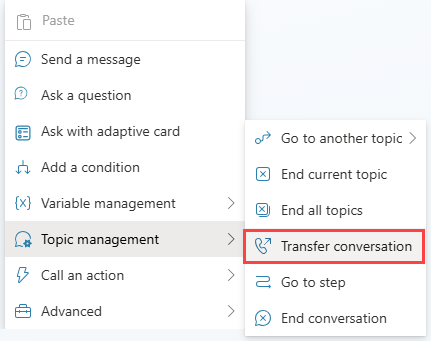
Tipos de escalonamento
O Copilot Studio tem dois tipos de escalonamentos:
Escalonamento direto: neste caso, o usuário chega ao agente e quer falar diretamente com um representante humano. Esse tipo de escalonamento não pode ser evitado, pois a intenção do cliente é acionar o tópico Escalonar diretamente.
Exemplos de consultas de clientes:
- "posso falar com alguém"
- "falar com um representante ao vivo"
- "fale com o representante"
- "falar com um representante"
Escalonamento indireto: nesse caso, o usuário é escalado para um representante durante a conversa.
Eles podem ser agrupados em escalonamentos esperados x inesperados.
Os escalonamentos esperados acontecem quando o tópico é projetado para escalonar em algum momento da conversa, ou o usuário opta por escalonar porque o copiloto não respondeu à consulta, enquanto um escalonamento inesperado pode acontecer quando o agente erra devido a outros problemas.
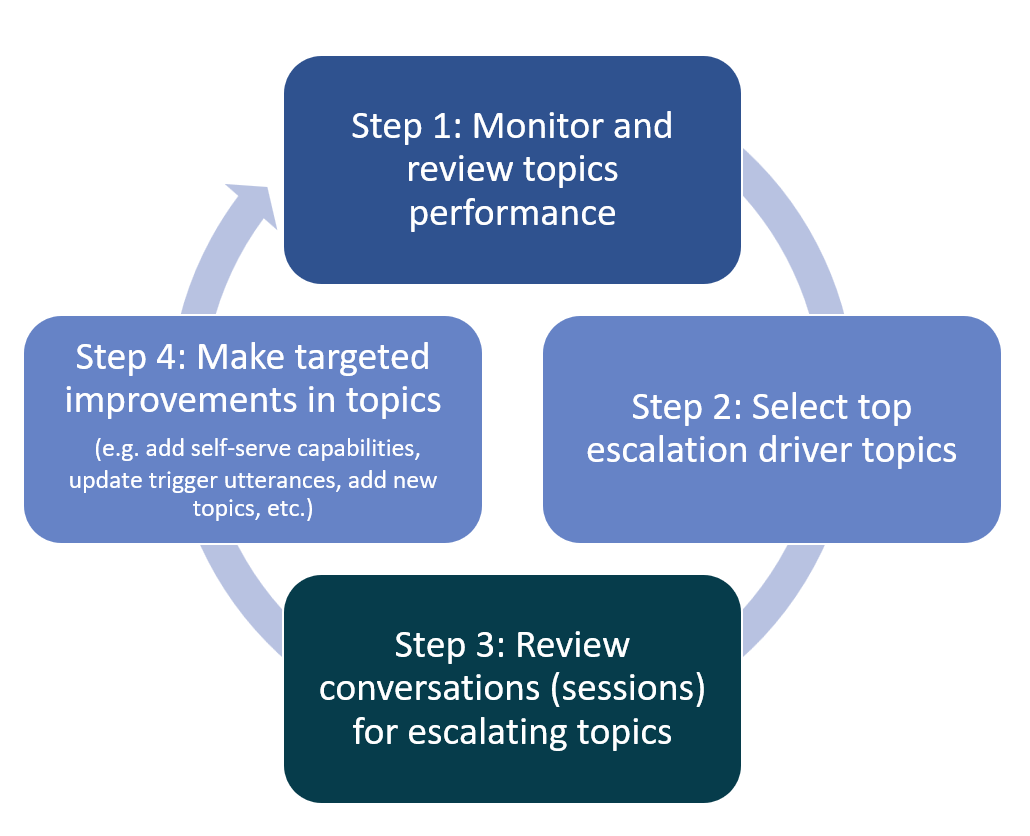
Análise de escalonamento de tópico
ETAPA 1: Monitore e analise o desempenho dos tópicos
A identificação e otimização dos impulsionadores de taxa de escalonamento podem ser feitas por meio da análise interna ou da análise personalizada.
Análise interna
Todas as sessões do agente que levaram a um escalonamento ou transferência para um representante são capturadas do início ao fim em nível de tópico. Os impulsionadores de escalonamento neste cenário são os tópicos do agente.
O painel de análise tem uma seção para "Impulsionadores de Taxa de Escalonamento", que fornece detalhes sobre quais tópicos do agente foram escalonados para agentes humanos na maioria das vezes e por quê. Essas informações estão disponíveis do ponto de vista numérico e derivam das transcrições do chat.
Por exemplo, na captura de tela a seguir, na seção Impulsionadores de taxa de escalonamento, o tópico Devoluções, trocas… tem um valor Taxa de 75%. Isso significa que 75% de todas as sessões que desencadearam o tópico Retornos, Trocas... foram escalonados para um representante humano. Como o agente não conseguia resolver o problema para o usuário, 75% das vezes quando o usuário perguntava sobre devoluções, o agente tinha que escalonar para um representante humano. Agora o autor do agente pode melhorar o tópico Retornos, Trocas... para reduzir o número de escalonamentos que ocorrem por meio deste tópico.
O gráfico também mostra o impacto como uma barra vermelha ou azul. A pontuação do impacto na taxa de escalonamento é a taxa geral de escalonamento, incluindo o tópico menos a taxa de escalonamento geral, excluindo o tópico. Em resumo, o impacto ajuda você a entender como este tópico está contribuindo para a taxa geral de escalonamento. Se o impacto for alto, você deverá focar este tópico porque, se você melhorar esse tópico, o impacto potencial sobre os escalonamentos também melhorará.
Uma barra vermelha indica que a taxa de escalonamento do tópico é maior do que a taxa de escalonamento média, resultando em um impacto negativo na taxa de escalonamento geral. Uma barra azul indica que a taxa de escalonamento é menor, resultando em impacto positivo na performance da taxa de escalonamento geral. Reduzir a taxa de escalonamento para os tópicos em vermelho tem o maior impacto sobre a melhoria da taxa geral de escalonamento (a pontuação de impacto não é representada como um número, mas como um gráfico de barras).
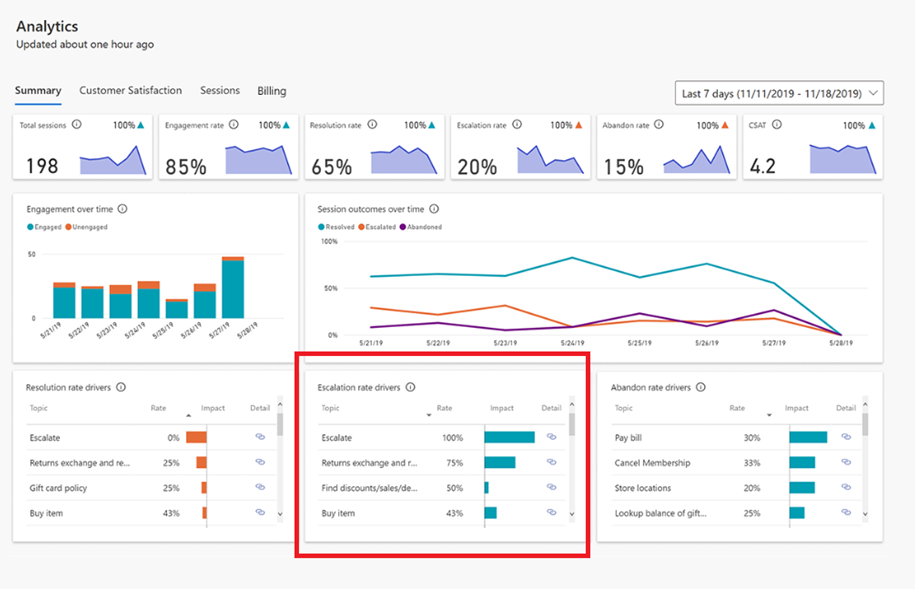
Análise personalizada
Você também pode criar suas próprias análises personalizadas com base nos dados de transcrições de conversas. A Microsoft fornece um relatório do modelo de exemplo que pode ser reutilizado ou estendido para identificar os principais tópicos do impulsionador de escalonamento e adicionar detalhes personalizados específicos do seu negócio e contexto. Por exemplo, se você precisar do número de sessões escalonadas por tópico.
ETAPA 2: selecione os principais tópicos de escalonamento
A orientação geral é segmentar os 5 a 10 principais tópicos em Impulsionadores de taxa de escalonamento para começar, para otimização da taxa de desvio. Em uma estimativa aproximada, se você melhorar a taxa de escalonamento em 10% para cada um dos cinco principais tópicos, poderá melhorar o desvio geral em 1% para o agente.
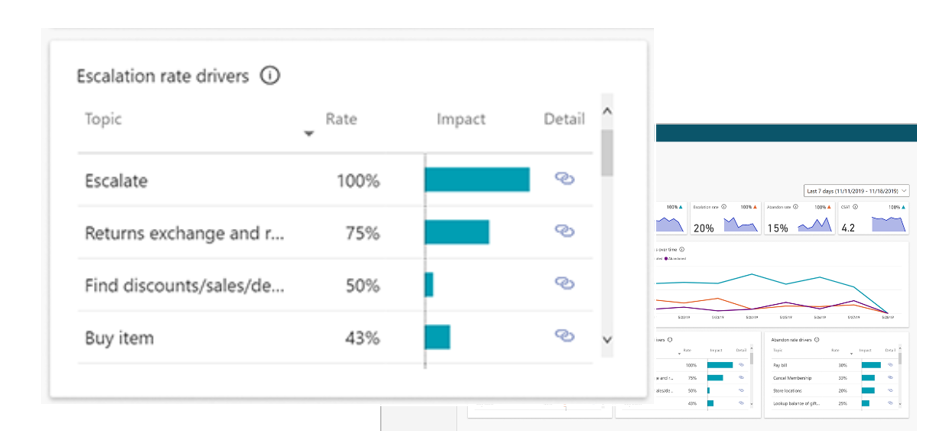
ETAPA 3: Revise as conversas para os tópicos selecionados
Analisar as transcrições de conversas para os principais tópicos de escalonamento pode fornecer mais insights sobre os motivos do escalonamento. As transcrições das conversas capturam o turno a turno, como "o usuário diz" e "o copiloto diz". Elas também capturam o nome do tópico que foi disparado e o resultado da sessão (por exemplo, Resolvido, Escalonado etc.).
Agora, você pode filtrar essas sessões com base no resultado para Principais tópicos escalonados e analisar alguns exemplos de conversas para ver o que causou o escalonamento. Isso ajuda a identificar o padrão que está causando o escalonamento. Este exercício pode ser repetido em cadência periódica para continuar melhorando a taxa de desvio e reduzindo as taxas de escalonamento.
Abaixo está a orientação passo a passo que você pode usar para dissecar as transcrições do chat e apresentar as recomendações certas para melhorar o desempenho do tópico:
Escolha um dos cinco principais tópicos para fazer melhorias a fim de reduzir o escalonamento.
Filtre as transcrições e classifique pelo resultado da sessão para Escalonamento.
Selecione o conjunto de amostras mais recente de transcrições de conversa (por exemplo, 10 sessões). O tamanho do conjunto de amostras depende do nível de precisão desejado. Para uma análise rápida, você pode começar com 10 sessões.
Leia cada uma das sessões e identifique os vários caminhos de diálogo repetidos que estão surgindo para essa conversa relacionada ao tópico.
Liste os caminhos de diálogo identificados para cada sessão e agrupe-os de acordo com o caminho do diálogo.
Para cada grupo de caminho de diálogo, crie uma recomendação de melhoria.
Implemente as recomendações nos tópicos agente e observe a mudança na taxa de escalonamento e deflexão.
A aplicação da abordagem acima para o exemplo de tópico Verificar o status do pedido descrito na próxima seção teria esta aparência:
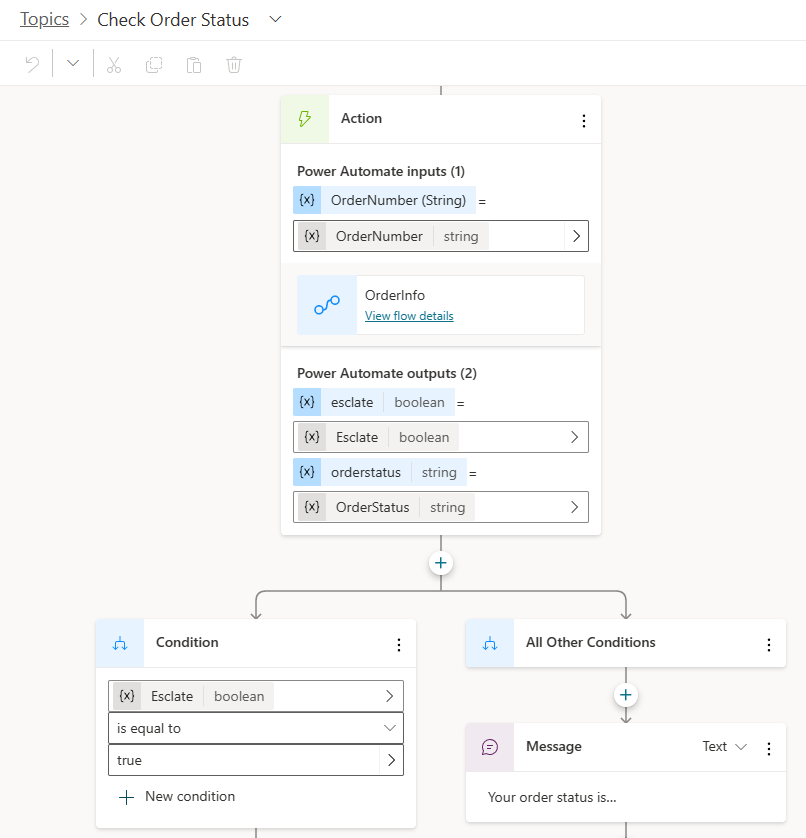
Descrição do tópico
Verificar o Status do Pedido deve fornecer informações do pedido e do envio para o usuário.
Observação de transcrições
Depois de revisar várias transcrições de conversa para este tópico que terminaram com escalonamento, há vários caminhos de diálogo emergentes que estão levando o usuário a escalonar para um representante, mesmo que o agente tenha fornecido as informações da ordem, conforme projetado.
Pode haver um caminho de diálogo #1 em que o agente fornece as informações do pedido quando o usuário pergunta sobre remessa ausente. Também pode haver outro caminho de diálogo #2 onde o usuário está procurando o status de vários pedidos enquanto o agente está fornecendo um status para apenas um pedido por vez. A recomendação para o caminho de diálogo nº 1 pode incluir um novo tópico abordando exclusivamente o cenário Pedido ausente, enquanto a recomendação para o caminho de diálogo nº 2 pode ser atualizar a ação de autoatendimento para fornecer status para vários pedidos em vez de apenas um.
Resumo da análise de transcrições de conversas
- Tamanho do conjunto de amostra: analise exemplos de conversas para sessões escalonadas das transcrições baixadas. Todos dispararam o tópico correto. Tudo foi escalonado no final.
- Caminho de diálogo esperado: vá para a ação OrderInfo e forneça o status do pedido ao usuário.
Novos caminhos de diálogo identificados pela revisão de transcrições
- Caminho do diálogo 1: OrderInfo responde com cartão adaptável de informações do pedido mas a consulta do usuário está relacionada ao pacote ausente; então, o usuário decide escalonar (7 de 10 sessões).
- Caminho do diálogo 2: a ação OrderInfo responde com: "seu pedido contém várias remessas", mas não mostra informações de envio para todos os pedidos; então, o usuário decide escalonar (2 de 10 sessões).
- Caminho do diálogo 3: Outro (incompatibilidade de número do pedido), o usuário não sabia que estava inserindo um número de pedido incorreto; então, o usuário decide escalonar (1 de 10 sessões).
Recomendações para os grupos de caminho de diálogo
- Caminho 1: Adicione um novo tópico para lidar com pedidos ausentes.
- Caminho 2: aprimore a ação OrderInfo para dar suporte ao fornecimento de várias informações de envio de pedidos.
- Caminho 3: aprimore a ação OrderInfo para validar o formato de ID do pedido e fornecer uma mensagem de erro para IDs de pedido incorretas.
ETAPA 4: Faça melhorias direcionadas em tópicos selecionados
Com base no resultado da revisão das transcrições de conversas, agora você pode fazer melhorias direcionadas nos tópicos selecionados.
Algumas das técnicas que você pode aplicar para reduzir as taxas de escalonamento em nível de tópico incluem adicionar recursos de autoatendimento para que o usuário não precise depender de representantes humanos para uma ação (por exemplo, verificar o status de envio), melhorar o desempenho de disparo para garantir que os tópicos certos sejam apresentados ao usuário em vez de ter que escalar para um representante humano (isso inclui adicionar frases de gatilho ausentes e atualizar frases de gatilho existentes).